关闭win7系统评分方法 怎么设置系统性能评分windows7
更新时间:2021-12-29 16:14:00作者:zhong
在win7系统里,系统分级其实是自带的一个硬件和软件的测量机制,一般系统是默认开启的,有的用户觉得这分级没什么用也不需要评分之类就想关闭了,那么windows7怎么设置系统性能评分呢,下面小编给大家分享win7关闭系统评分的方法。
推荐系统:win7系统旗舰版64位
解决方法:
1、首先在我的电脑右击,按下R,打开属性。
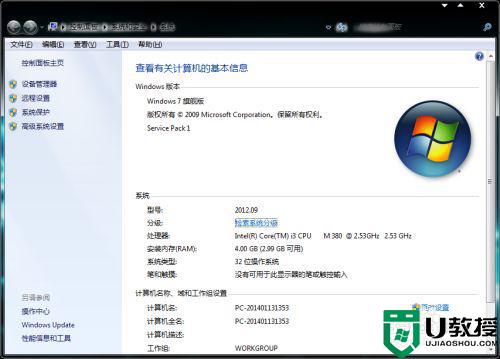
2、在打开的界面下方,可以看到有个“分级”选项,右边是体验指数。将它单击打开。
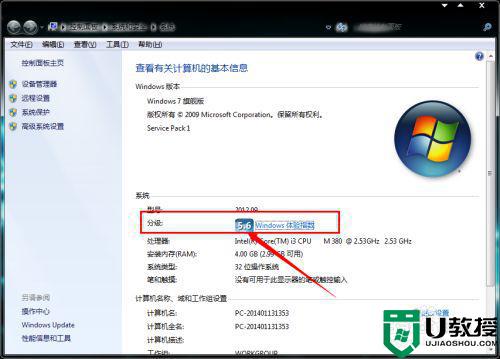
3、这时候我们可以看到子分数是计算机的处理器(CPU)、内存(RAM)、硬盘(HDD)、Aero桌面图形、 3D 游戏图形5个硬件组件上测试的结果,其分数范围是 1.0 到 7.9区间,在这个区间上分数越高表示硬件性能越好。
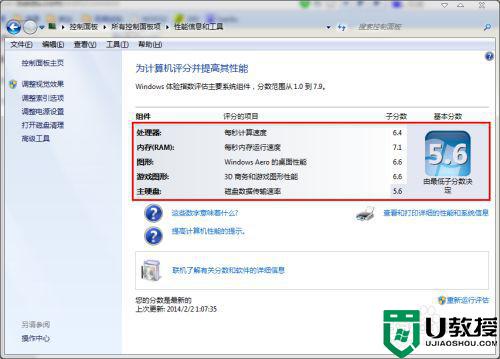
4、Win7评分说明中,每个分数都有其比较固定的含义以及代表硬件效能的意义。小编将这个分数区间做成一个表格,展示如下。
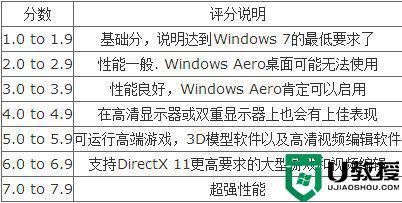
5、下边我们来看一下关闭方法。进入系统盘,然后打开Windows。将其中的performance目录更名,即可以不显示系统分级,更名比较随意,小编删除了最后两个字母。
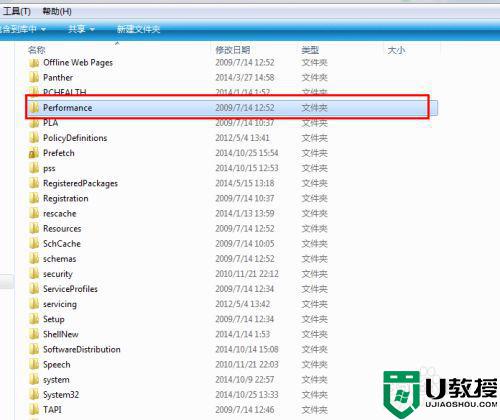
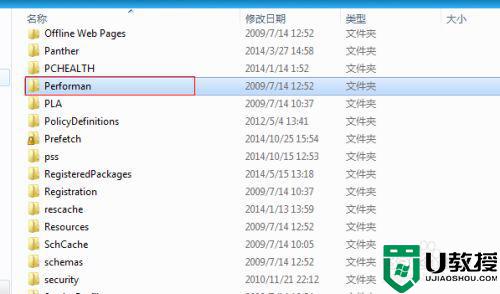
6、更名后我们再次打开属性对话框,查看已经不显示系统分级了。
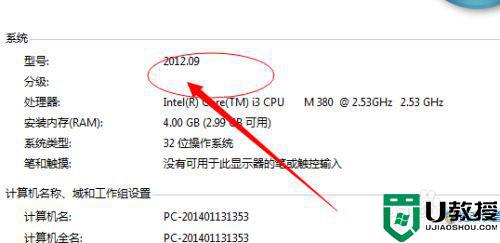
以上就是win7关闭系统评分的方法,有不知道要怎么关闭的用户,可以按上面的方法来进行操作。
关闭win7系统评分方法 怎么设置系统性能评分windows7相关教程
- 怎样关闭win7部分特效 win7关闭系统特效方法
- win7电脑桌面分屏怎么设置 win7系统分屏显示在哪里设置
- windows7取消护眼模式怎么设置 windows7系统怎么关闭护眼模式
- win7系统错误报告关闭方法 windows7错误报告怎么关闭
- win7防止休眠设置方法 win7如何关闭系统休眠功能
- win7把分区合起来怎么设置 win7系统分区如何合起来
- win7系统10个不能关闭的服务 不能只要性能不要安全
- win7系统休眠功能关闭了启动设置方法
- 电源改高性能 win7如何操作 win7系统电源设置高性能的步骤
- win7系统的分区都变成主分区怎么设置
- Win11怎么用U盘安装 Win11系统U盘安装教程
- Win10如何删除登录账号 Win10删除登录账号的方法
- win7系统分区教程
- win7共享打印机用户名和密码每次都要输入怎么办
- Win7连接不上网络错误代码651
- Win7防火墙提示“错误3:系统找不到指定路径”的解决措施
热门推荐
win7系统教程推荐
- 1 win7电脑定时开机怎么设置 win7系统设置定时开机方法
- 2 win7玩魔兽争霸3提示内存不足解决方法
- 3 最新可用的win7专业版激活码 win7专业版永久激活码合集2022
- 4 星际争霸win7全屏设置方法 星际争霸如何全屏win7
- 5 星际争霸win7打不开怎么回事 win7星际争霸无法启动如何处理
- 6 win7电脑截屏的快捷键是什么 win7电脑怎样截屏快捷键
- 7 win7怎么更改屏幕亮度 win7改屏幕亮度设置方法
- 8 win7管理员账户被停用怎么办 win7管理员账户被停用如何解决
- 9 win7如何清理c盘空间不影响系统 win7怎么清理c盘空间而不影响正常使用
- 10 win7显示内存不足怎么解决 win7经常显示内存不足怎么办

